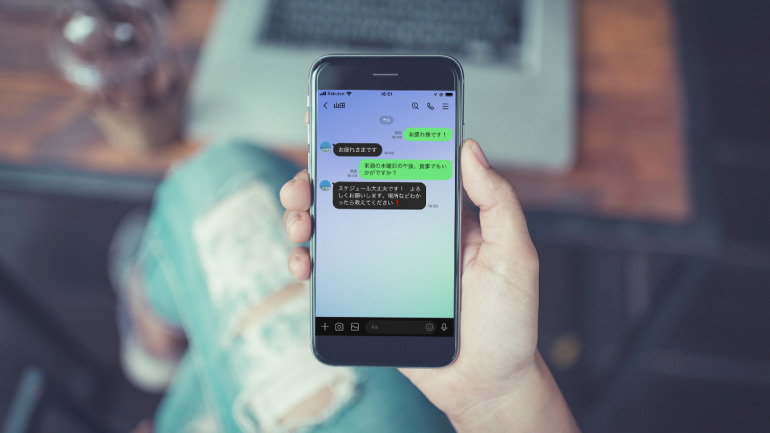
友だちとのトーク履歴を整理していて、間違えて大切なトーク履歴を消してしまった……実はLINEはトーク履歴の復元が可能です。復元する方法を知っておけば、もしもの事態でも慌てず対処できるので説明します。
LINEのトーク履歴が消えた…。 バックアップを取っていれば復元可能!

間違えてLINEのトーク履歴を消してまった場合、バックアップを取っていれば復元が可能です。まずは、バックアップを取る方法を、iPhoneとAndroidスマホのそれぞれご紹介します。
LINEのトーク履歴のバックアップを取る方法【iPhone編】
バックアップを取る方法は、手動と自動の2パターンあるので、それぞれ説明していきます。
手動でバックアップを取る
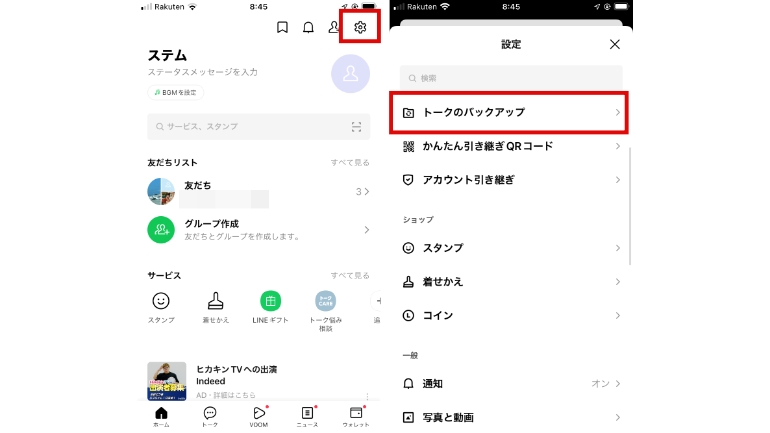
1.LINEのホーム画面右上にある“設定(歯車マーク)をタップ。トークのバックアップを選びます。
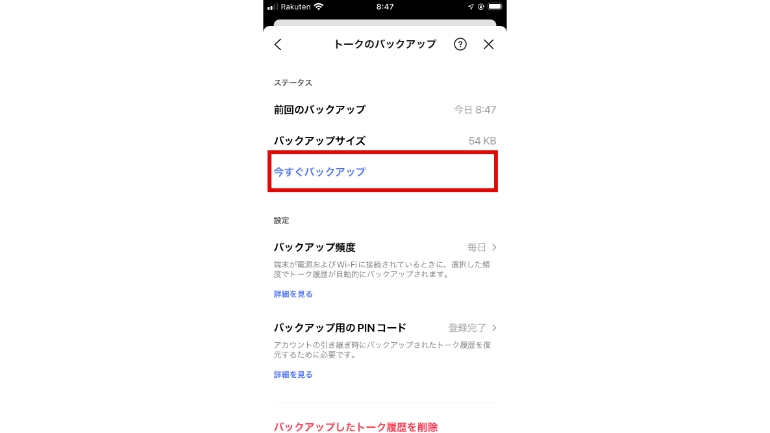
2.〝今すぐバックアップ〟をタップすると、手動でバックアップが完了します。
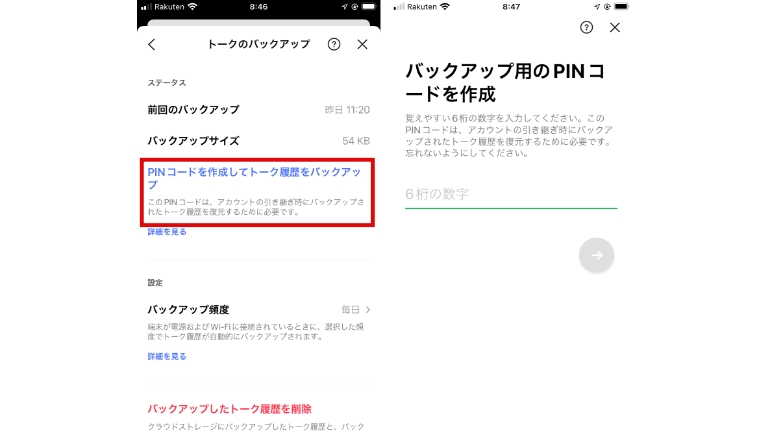
※〝今すぐバックアップ〟が表示されていない場合、バックアップ用のPINコードの作成が必要です。〝PINコードを作成してトーク履歴をバックアップ〟をタップして作成しましょう。
自動でバックアップを取る
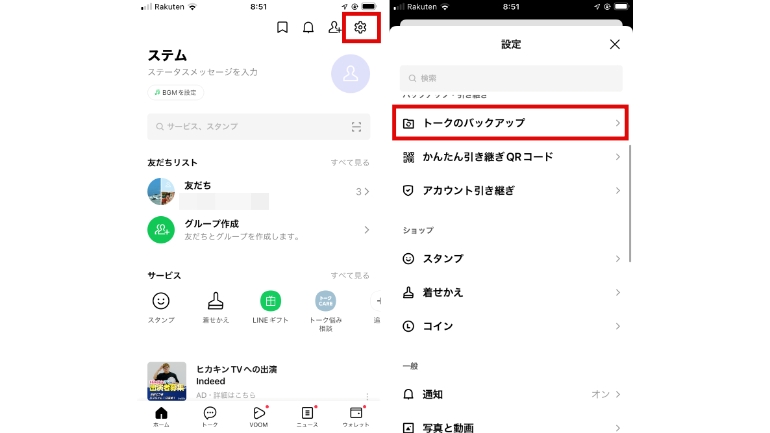
1.LINEのホーム画面右上にある“設定(歯車マーク)をタップ。〝トークのバックアップ〟を選びます。
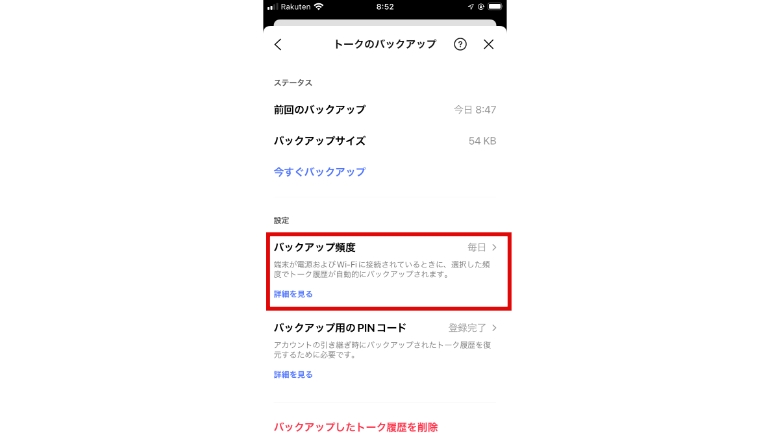
2.〝バックアップの頻度〟をタップして、バックアップの頻度を選択すると設定完了です。
LINEのトーク履歴のバックアップを取る方法【Androidスマホ編】
次は、Androidスマホでの取り方を、手動と自動のそれぞれ説明します。
手動でバックアップを取る
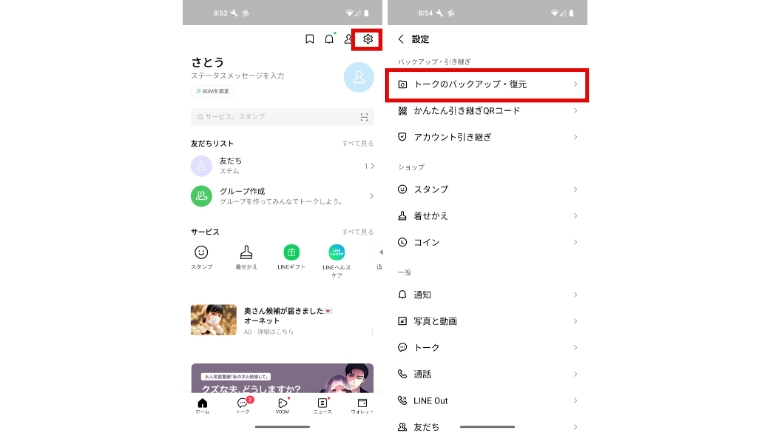
1.LINEのホーム画面右上にある設定(歯車マーク)をタップ。〝トークのバックアップ・復元〟を選びます。
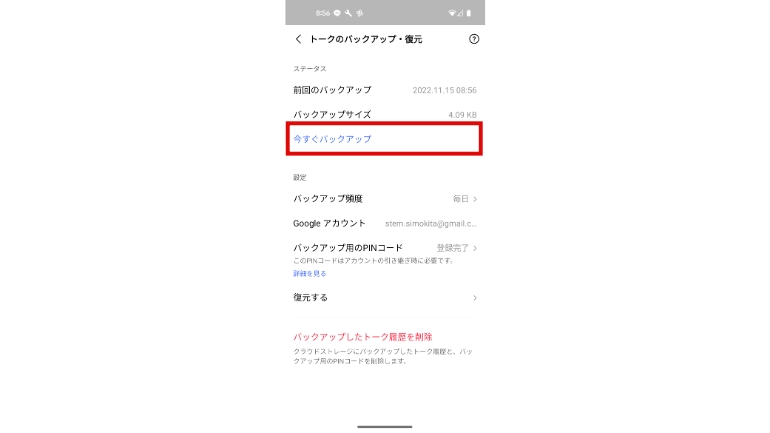
2.〝今すぐバックアップ〟を選ぶと完了です。
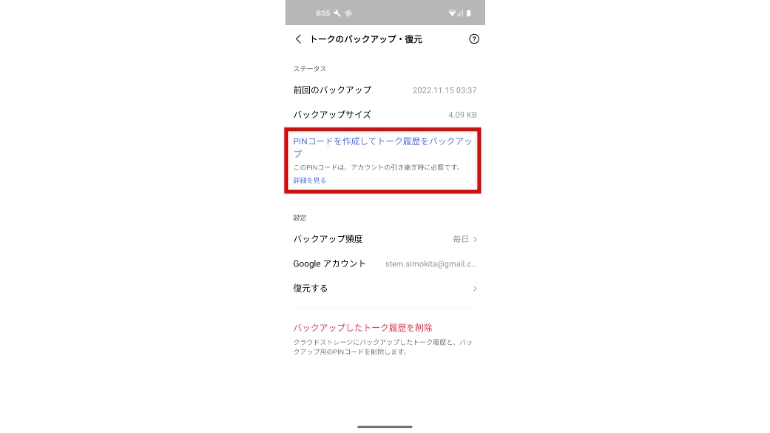
※〝今すぐバックアップ〟が表示されていない場合、バックアップ用のPINコードの作成が必要です。〝PINコードを作成してトーク履歴をバックアップ〟をタップして作成しましょう。
自動設定でバックアップを取る
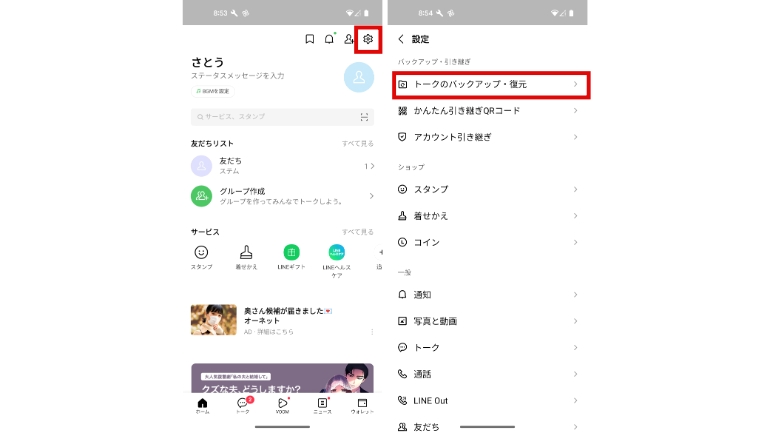
1.LINEのホーム画面右上にある設定(歯車マーク)をタップ。〝トーク履歴のバックアップ・復元〟を選びます。
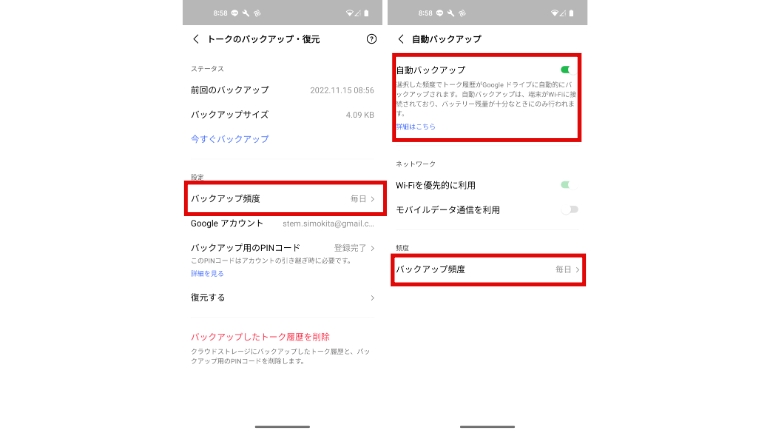
2.〝バックアップ頻度〟をタップし、〝自動バックアップ〟にチェックを入れます。〝バックアップ頻度〟を選ぶと完了です。
LINEのトーク履歴のバックアップができないのはなぜ?
バックアップができない・エラーになってしまうのには以下の原因があるかもしれません。
以下の理由に当てはまらない場合は、LINEのヘルプセンターに問い合わせることをおすすめします。
LINEのトーク履歴のバックアップができない原因【iPhone編】
・Apple IDでサインインしていない
・iCloudがオフになっている
・間違ったApple IDで接続している
・iCloudの空き容量不足。容量不足だと、公式アカウントから「端末の空き容量が不足しているため、トーク履歴を自動バックアップできませんでした。」という通知が届きます。※そのほかの原因で失敗した場合は、通知が届きません。
・電波が不安定になっている。
LINEのトーク履歴のバックアップができない原因【Androidスマホ編】
・Googleドライブが利用できない端末。利用できない端末だと、〝トークのバックアップ・復元〟が表示されず本機能を利用できません。
・Googleドライブに十分な空き容量がない。
・電波が不安定になっている。
LINEのトーク履歴を復元する方法

LINEのバックアップを済ませたら復元が可能になります。復元する方法を、iPhoneとAndroidスマホそれぞれ説明します。
LINEのトーク履歴を復元する方法【iPhone編】
iPhone版LINEアプリでは、LINEアカウントの引き継ぎの時に可能です。
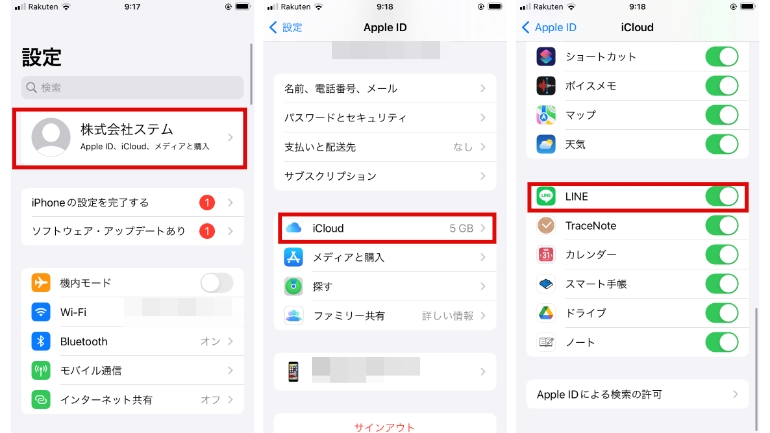
1.端末の設定を開き〝Apple ID〟をタップ。〝iCloud〟を選択し、iCloud内にある〝LINE〟にチェックを入れます。
2.新しい端末でLINEアカウントの引き継ぎを行う。
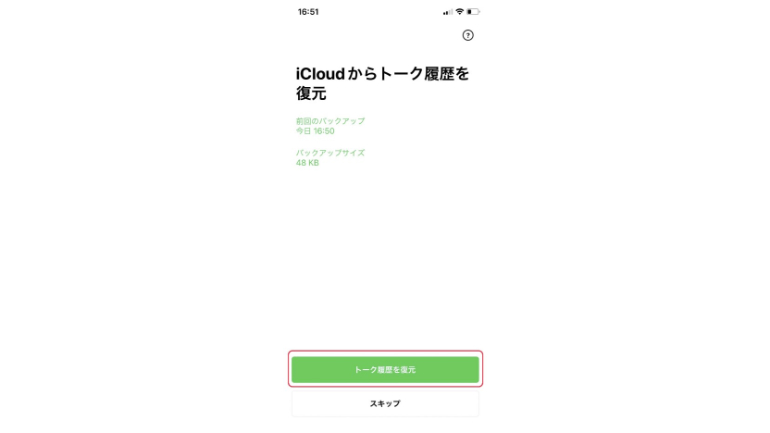
3.トーク履歴の復元画面が表示されたら〝トーク履歴を復元〟をタップします。
LINEのトーク履歴を復元する方法【Androidスマホ編】
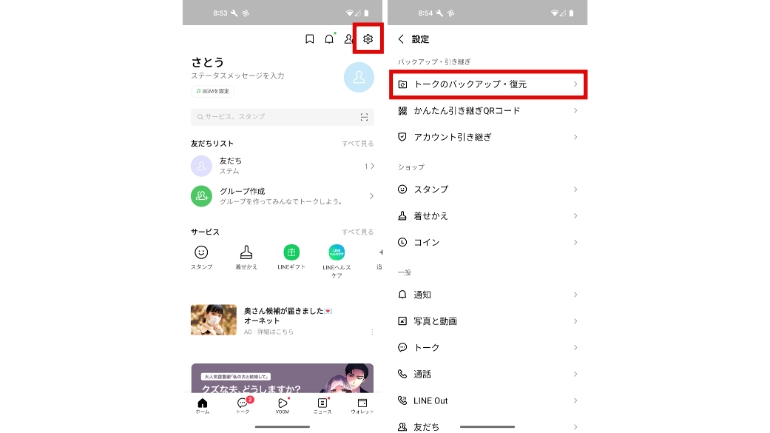
1.LINEのホーム画面右上にある”設定(歯車マーク)をタップ。〝トークのバックアップ・復元〟を選びます。
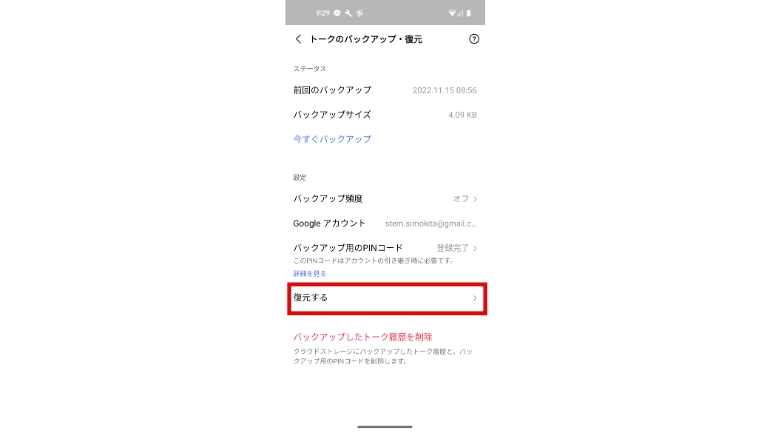
2.〝復元する〟をタップすると復元完了です。
※データは2022年11月中旬時点での編集部調べ。
※情報は万全を期していますが、その内容の完全性・正確性を保証するものではありません。
※製品のご利用、操作はあくまで自己責任にてお願いします。
文/山田ナナ















 DIME MAGAZINE
DIME MAGAZINE













